Kas atsitinka, kai atsijungiate nuo „Amazon Prime Video“ iš visų įrenginių
Įvairios / / August 19, 2022
„Amazon Prime Video“ leidžia vienu metu transliuoti iki trijų įrenginių, naudojančių tą pačią paskyrą, o du įrenginiai vienu metu gali žiūrėti tą patį pavadinimą. Atitinkamai galite bendrinti savo prisijungimo duomenis su šeima ir draugais. Tu gali išregistruoti įrenginį sumažinti netvarką ir išvengti nepageidaujamos prieigos.

Bet kodėl tiesiog nepaprašius asmens atsijungti nuo jūsų Prime Video paskyros? O kas atsitinka, kai kas nors ar jūs tai darote? Paaiškinsime, kas atsitinka, kai atsijungiate nuo „Amazon Prime Video“ iš visų įrenginių.
Kaip patikrinti, kas naudoja jūsų „Prime Video“ paskyrą
Nesvarbu, ar esate vienintelis „Prime Video“ paskyros naudotojas, ar bendrinate su savo šeimos nariais, sunku sekti visus įrenginius, naudojančius paskyrą. Taigi pirmasis trikčių šalinimo veiksmas yra patikrinti, kas ir iš kurio įrenginio naudojasi jūsų „Prime Video“ paskyra. Norėdami atlikti toliau nurodytus veiksmus savo kompiuterio naršyklėje.
1 žingsnis: Atidarykite kompiuterio ar nešiojamojo kompiuterio naršyklę, eikite į primevideo.com, ir prisijunkite prie savo „Amazon“ paskyros.

2 žingsnis: Prisijungę spustelėkite savo profilio pavadinimą viršutiniame dešiniajame kampe.

3 veiksmas: Iš parinkčių spustelėkite Paskyra ir nustatymai.

4 veiksmas: Puslapyje Paskyra ir nustatymai spustelėkite skirtuką Įrenginiai.

Dabar galite matyti visų įrenginių, kurie šiuo metu naudoja jūsų Prime Video paskyrą, sąrašą. Bus matoma registracijos data ir įrenginio/platformos pavadinimas.

Jei radote neatpažintų įrenginių, galite išregistruoti juos. Kai išregistruosite įrenginį, vartotojas įrenginio ekrane matys raginimą dėl to paties.

Atsijungti vs. Išregistruokite įrenginį „Amazon Prime Video“.
Nėra didelio skirtumo tarp atsijungimo ir įrenginių išregistravimo „Amazon Prime Video“.
Kai paprašysite ko nors, kas naudojasi jūsų „Amazon Prime Video“ paskyra, atsijungti, asmuo visada gali vėl prisijungti prie jūsų paskyros naudodamas jūsų el. pašto adresą ir slaptažodį. Dar kartą pasirašius, „Amazon“ atkurs pirkimo istoriją ir neseniai pridėtus pavadinimus jūsų paskyroje. Taip yra todėl, kad jūsų įrenginys ir toliau rodomas kaip registruotas įrenginys su jūsų Prime Video paskyra.
Kai išregistruosite įrenginį iš „Prime Video“ paskyros, iš įrenginio bus pašalinti visi jūsų duomenys, įskaitant pirkimo istoriją ir stebėjimo sąrašo pavadinimus. O vėl prisijungus, „Amazon“ atkurs visus jūsų duomenis ir nuostatas. Tačiau po to, kai išregistruosite, įrenginio pavadinimas nebebus matomas jūsų „Amazon“ paskyroje. Galite naudoti šią funkciją, ypač kai viršijate didžiausią paskyros įrenginių leistiną apribojimą.
Kaip ir kada turėtumėte išregistruoti „Fire TV Stick“.
Jei naudojate „Fire TV Stick“, galite tik išregistruoti jį iš „Amazon“ paskyros. Tačiau net ir išregistravus, jūsų asmeniniai duomenys, nuostatos, pirkinių istorija ir stebėjimo sąrašas bus atkurti, kai vėl prisijungsite. Taigi, jūsų asmeniniai duomenys bus prieinami kitiems, kurie turi jūsų prisijungimo duomenis. Jei norite pridėti kitą saugumo lygį, turite iš naujo nustatykite „Fire TV Stick“ gamyklinius nustatymus ir išregistruokite jį iš savo kompiuterio ar nešiojamojo kompiuterio.
Kaip atsijungti nuo „Prime Video“ paskyros
Jei norite atsijungti nuo „Prime Video“ paskyros, toliau paminėjome žingsnį, kaip tai pasiekti skirtinguose įrenginiuose.
„Prime Video“ programa, skirta „iPhone“ ir „iPad“.
1 žingsnis: Atidarykite „Prime Video“ programą savo „iPhone“ arba „iPad“.

2 žingsnis: Bakstelėkite Mano daiktai apatiniame dešiniajame kampe.

3 veiksmas: Viršutiniame dešiniajame kampe bakstelėkite nustatymų piktogramą.

4 veiksmas: Meniu Nustatymai pasirinkite Mano paskyra iš parinkčių sąrašo.

5 veiksmas: Bakstelėkite Atsijungti.

„Prime Video App“, skirta „Mac“.
1 žingsnis: Paspauskite „Command“ + tarpo klavišą, kad atidarytumėte „Spotlight“ paiešką, įveskite Pagrindinis vaizdo įrašas, ir paspauskite Grįžti.

2 žingsnis: Kai „Mac“ kompiuteryje atsidarys „Prime Video“ programa, spustelėkite „Prime Video“ viršutiniame kairiajame kampe.

3 veiksmas: Parinkčių sąraše spustelėkite Atsijungti.
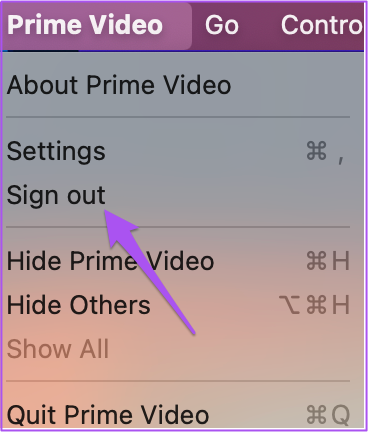
„Prime Video App“, skirta „Android“.
1 žingsnis: Atidarykite „Prime Video“ programą savo „Android“.

2 žingsnis: Bakstelėkite profilio piktogramą viršutiniame dešiniajame kampe.

3 veiksmas: Viršutiniame dešiniajame kampe bakstelėkite nustatymų piktogramą.

4 veiksmas: Slinkite žemyn ir pasirinkite Atsijungti iš visų „Amazon“ programų.

5 veiksmas: Bakstelėkite Atsijungti, kad patvirtintumėte savo pasirinkimą.

Mėgaukitės geriausiu laiku!
„Amazon Prime Video“ kiekvieną savaitę išleidžia daug naujų filmų pavadinimų ir laidų su subtitrais skirtingomis kalbomis. Turite keletą parinkčių, kaip pritaikyti subtitrų išvaizdą ir pojūtį pagal savo pasirinkimą. Peržiūrėkite mūsų vadovą pakeisti subtitrų spalvą „Amazon Prime Video“. staliniuose kompiuteriuose ir mobiliuosiuose įrenginiuose.
Paskutinį kartą atnaujinta 2022 m. rugpjūčio 19 d
Aukščiau pateiktame straipsnyje gali būti filialų nuorodų, kurios padeda palaikyti „Guiding Tech“. Tačiau tai neturi įtakos mūsų redakciniam vientisumui. Turinys išlieka nešališkas ir autentiškas.



